NetSpot Device InstallerでIPアドレスを設定する
ここでは、NetSpot Device Installerをインストールせずに使用する手順で説明します。
NetSpot Device Installerをインストールする方法については、「NetSpot Device Installerをインストールする」を参照してください。
|
メモ
|
デバイス名や管理者情報などが正しく表示されないときリモートUIなどから[デバイス名]や[設置場所]、[管理者名]をマルチバイト文字で入力した場合、NetSpot Device Installerでは正しく表示されません。NetSpot Device Installerで正しく表示させるときは半角英数字で入力してください。
|
1
LANケーブルが正しく接続されていて、プリンターの電源が入っていることを確認します。
2
コンピューターの電源を入れて、管理者権限のユーザーでWindowsにログオンします。
3
付属のCD-ROM「User Software」をコンピューターにセットします。
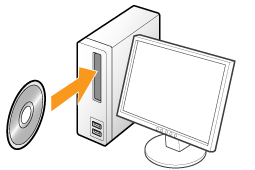
次の画面が表示されたときは、[終了]をクリックします。
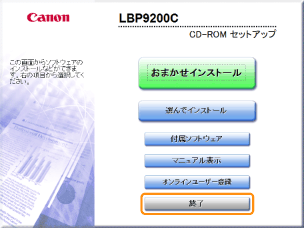
 [自動再生]が表示されたとき [自動再生]が表示されたとき[フォルダを開いてファイルを表示]を選択して、手順6へ進みます。
|
4
[マイコンピュータ]または[コンピュータ]を表示します。
5
CD-ROMアイコンを右クリックして、ポップアップメニューから[開く]を選択します。
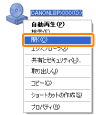
[NetSpot_Device_Installer]-[Windows]フォルダーを開きます。
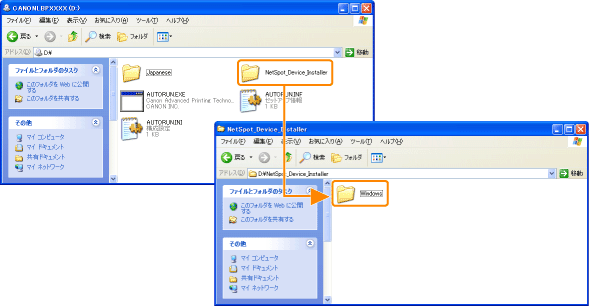
7
[nsdi.exe]をダブルクリックします。
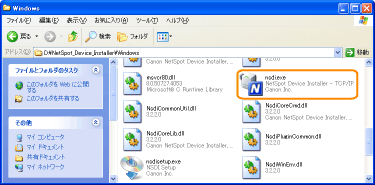
 [ユーザーアカウント制御]が表示されたとき [ユーザーアカウント制御]が表示されたとき[はい]または[続行]をクリックします。
|
8
IPアドレスを設定します。
[状態]が[未設定]となっていて、[デバイス名]がMACアドレスとなっているデバイスが表示されているとき
[IPアドレス]が[192.168.0.215]となっているデバイスが表示されているとき
|
1.
|
デバイスを選択します。
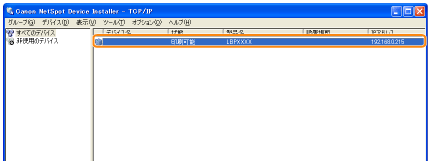 |
||||||||||||
|
2.
|
[デバイス]メニューから[プロトコル設定]を選択します。
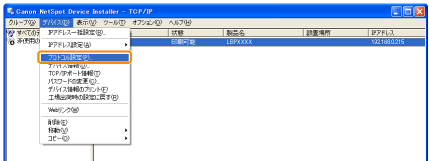 |
||||||||||||
|
3.
|
IPアドレスを設定します。
  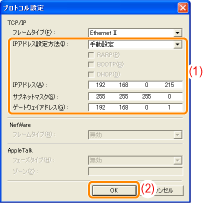
|
||||||||||||
|
4.
|
「デバイスをリセットしました。」と表示されたら、[OK]をクリックします。
[OK]をクリックしたあと、約 20 秒間はそのままお待ちください。
リセットが完了すると、設定が有効になります。
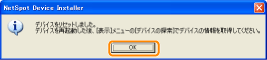 |
上記のどちらにもあてはまらないとき
プリンターに設定されているIPアドレスと同じIPアドレスを持つデバイスが、ネットワーク上に存在している可能性があります。
このときは、次の操作を行ってください。
|
1.
|
同じIPアドレスを持つデバイスの電源をいったん切るか、ネットワークから切り離します。
|
|
2.
|
最初から操作をやりなおします。
|
|
3.
|
本プリンターの設定が完了したら、既存のデバイスを元の状態に戻します。
|
 |
この操作を行うことができない場合など、NetSpot Device Installerで設定できないときは、ARP/PINGコマンドを使用して設定を行ってください。
|
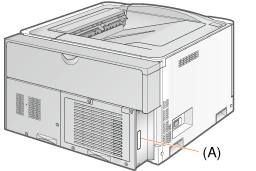
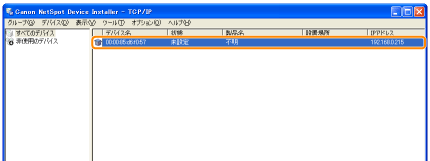
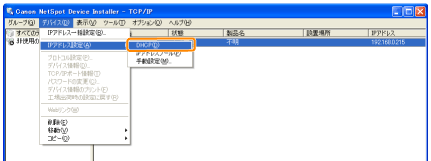
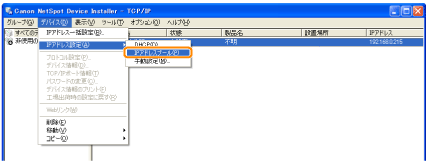
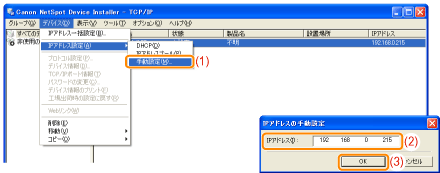
 「
「